Win10怎么查看硬盘分区格式
- 浏览: 0
- |
- 更新:
有小伙伴在使用Win10的过程中想要查看硬盘分区格式却不知道该做怎么操作,那么Win10怎么查看硬盘分区格式呢,下面小编就给大家详细介绍一下Win10查看硬盘分区格式的方法,大家感兴趣的话可以来看一看。
Win10查看硬盘分区格式的方法:
1、"win+R"快捷键开启运行,输入"diskmgmt.msc",点击确定打开。
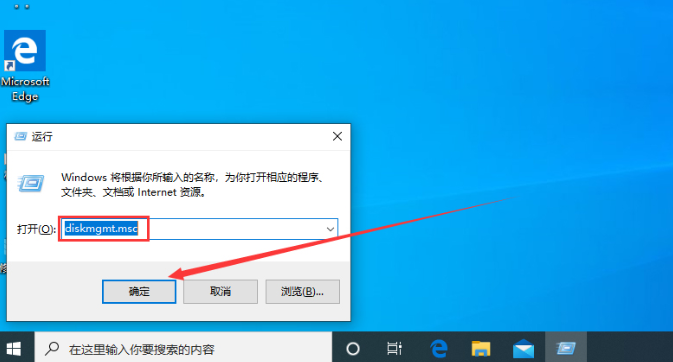
2、进入新界面后,选中目标分区,右击选择菜单选项中的"属性"打开。
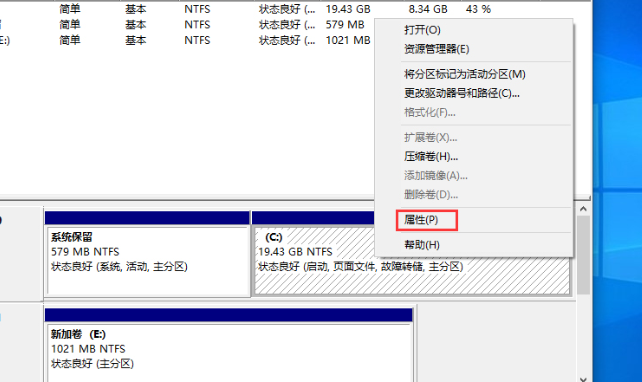
3、在打开的窗口中,切换到上方的"硬件"选项卡中,点击下方的"属性"按钮。
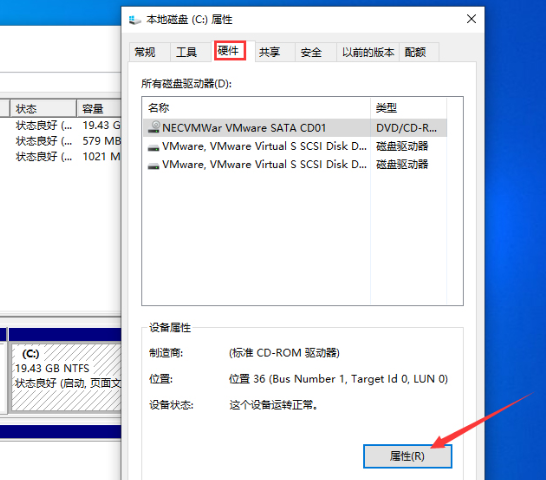
4、最后点击上方的"卷"选项卡即可查看到硬盘分区格式。
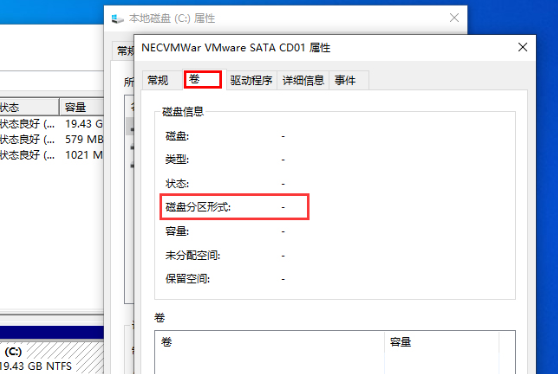
热门教程
- 1 win7 32位安装版
- 2 win7纯净版镜像64位
- 3 win7纯净版镜像32位
- 4 win7纯净版系统镜像iso
- 5 win7纯净版系统镜像32位
- 6 win7纯净版系统镜像64位
- 7 win7纯净版系统镜像
- 8 深度win7系统镜像
- 9 深度win7系统32位
- 10 深度win7系统64位


